
Beliebte Anleitungen
AVCHD steht für Advanced Video Coding High Definition. Es ist ein Format für die digitale Aufnahme und Wiedergabe von High Definition Video. Es zeichnet 1080i- und 720p-Signale mit hocheffizienten Codec-Technologien auf bestimmte Medien auf. Es wurde gemeinsam von Panasonic und Sony entwickelt. Im Jahr 2006 entwickelten die Unternehmen AVCHD für die Verwendung in hochauflösenden Camcordern für Verbraucher. Im Jahr 2007 brachten sowohl Panasonic als auch Sony die ersten AVCHD-Camcorder für Verbraucher auf den Markt. Im Jahr 2011 wurde die AVCHD-Spezifikation um zwei neue Modi erweitert: 1080-line 50-frames/s und 60-frames/s. Die neuen Modi erforderten die doppelte Datenrate als die bisherigen Modi.
Mit dem AVCHD-Format können Sie hochauflösende Videos auf eine Standard-DVD brennen. Später können Sie diese DVD in einem Blu-ray-Disc-Player abspielen. Sie müssen also keinen Blu-ray-Disc-Brenner besitzen, um hochauflösende Videos auf einem Blu-ray-Disc-Player zu genießen. AVCHD-Videos können auch über ein HDMI-Kabel oder die Komponentenausgänge an ein Fernsehgerät ausgegeben werden. Sie können auch auf den Computer übertragen und angezeigt werden.
In den folgenden Abschnitten erfahren Sie mehr über das AVCHD-Format und die AVCHD-Dateistruktur sowie über die Methoden zur einfachen Konvertierung von AVCHD-Videos in andere gängige Videoformate auf Windows/Mac.
- Teil 1. Der Inhalt der AVCHD-Datei
- Teil 2. Verfügbarer Codec für AVCHD
- Teil 3. Erklärung der AVCHD-Dateistruktur mit Bildern
- Teil 4. Wie man AVCHD-Dateien unter Windows/Mac konvertiert
Teil 1. Der Inhalt der AVCHD-Datei
AVCHD verwendet den MPEG-4-AVC-Standard für die Videokompression, der eine Vielzahl von Standard-, High-Definition- und stereoskopischen Videoauflösungen unterstützt. Es unterstützt sowohl Dolby AC-3 als auch unkomprimiertes lineares PCM für die Audiokompression.
Eine AVCHD-Datei besteht aus aufgezeichnetem Audio und Video mit Untertiteln und anderen zusätzlichen Streams. Diese werden in einen MPEG-Transportstream gemultiplext und als Binärdateien auf den Medien gespeichert. Für die Dateisysteme verwenden Speicherkarten und Festplatten FAT und optische Disks UDF oder ISO9660.
Abgesehen von einigen Unterschieden ist das Dateisystem von AVCHD von der Blu-ray-Disc-Spezifikation abgeleitet. So wird beispielsweise ein altes 8.3-Dateinamenssystem verwendet, während die Blu-ray Disc lange Dateinamen verwendet.
1. Video-Format
AVCHD unterstützt eine Vielzahl von Videoauflösungen und Abtastmethoden, aber die meisten Camcorder unterstützen nur eine Handvoll der im AVCHD-Standard zugelassenen Video- und Audioformate.
Interlaced Video: AVCHD unterstützt sowohl AVCHD-SD oder Standard Definition als auch AVCHD 1080i oder High Definition Interlaced Video, wobei AVCHD 1080i bei den meisten AVCHD-Camcordern verfügbar ist.
Video mit progressivem Scan: AVCHD unterstützt den progressiven 720-Zeilen-Aufnahmemodus mit Frame-Raten von 24 und 60 Frames/s bei Modellen mit 60 Hz und 50 Frames/s bei Modellen mit 50 Hz.
2. Audio Format
Die meisten AVCHD-Camcorder verwenden das Komprimierungsverfahren Dolby Digital (AC-3) und unterstützen sowohl Stereo- als auch Mehrkanalton. Die Audiodatenrate reicht von 64 Kbit/s bis 640 Kbit/s, in der Praxis werden jedoch meist 256 Kbit/s und 384 Kbit/s verwendet.
3. Überblick über das AVCHD-Format
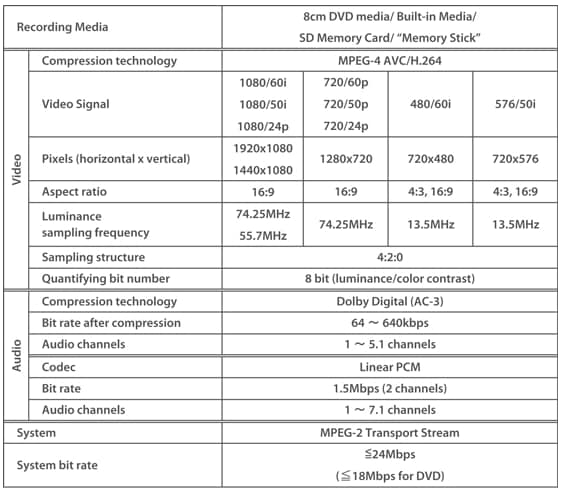
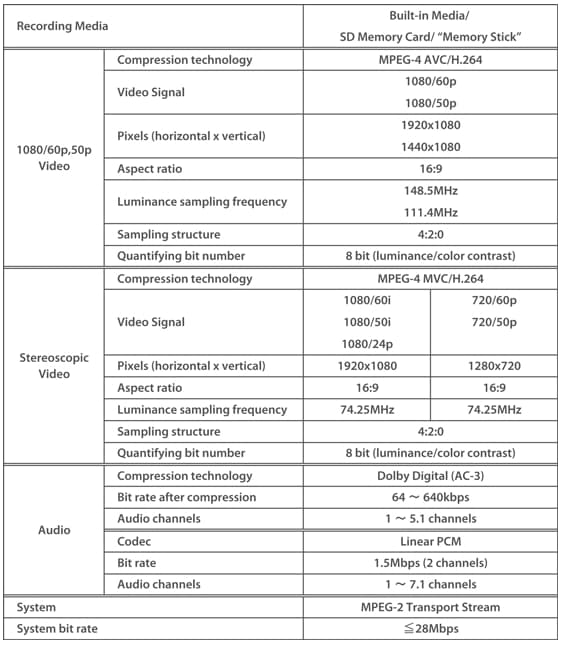
Teil 2. Verfügbarer Codec für AVCHD
1. FFmpeg
Er enthält einen AVCHD-Decoder in seiner libavcodec-Bibliothek, die von ffdshow, einer kostenlosen Open-Source-Sammlung von Codecs für Windows, verwendet wird.
2. CoreAVC
Es ist eigentlich ein Decoder, kann aber auch AVCHD und einige andere Formate dekodieren.
3. Gstreamer
Es verwendet libavcodec zur Dekodierung von AVCHD unter Linux, BSD, OS X, Windows und Solaris.
Teil 3. Erklärung der AVCHD-Dateistruktur mit Bildern
Die Solid-State-AVCHD-Camcorder der Dateiorganisation von Panasonic und Canon werden wie folgt vorgestellt.
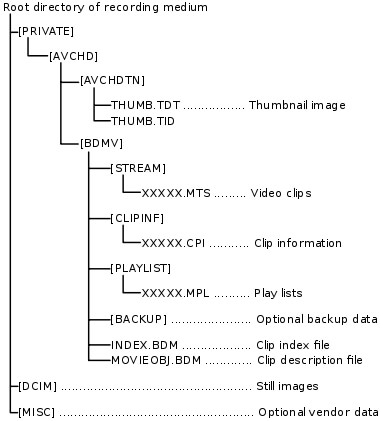
Wichtiger Hinweis
Der damit verbundene Prozess stellt auch sicher, dass der Benutzer die besten Ergebnisse erhält und der Stand der Technik der Neueste ist, da die AVCHD-Dateien entwickelt wurden, um sicherzustellen, dass die mts und m2ts-Formate vollständig genutzt werden. Es ist auch zu beachten, dass der Benutzer sicherstellen sollte, dass das beste Format für die Anzeige der besten Ergebnisse gewählt wird. Es ist auch zu beachten, dass die Dateistruktur komplex sein kann, wenn der Benutzer nicht genau über das allgemeine Aussehen und den Namen der AVCHD-Datei Bescheid weiß, da das dafür sorgt, dass die Dateistruktur vom Benutzer in dieser Hinsicht nie verstanden wird.
Ist es möglich, die Dateistruktur der AVCHD-Karte in Abwesenheit der Karte zu rekonstruieren, um Log & Transfer zu täuschen?
In der .mts-Dateistruktur befindet sich die AVCHD-Datei darüber und im Streaming-Teil der Datei befindet sich die eigentliche AVCHD-Datei. Es ist auch anzumerken, dass der Benutzer in dieser Hinsicht sicherstellen muss, dass die Protokolle durch die Platzierung und Manipulation der .mts-Dateien ausgetrickst werden, da ihre Platzierung ohne Probleme geändert werden kann. Aber es gibt ein Problem mit dieser Art des Handelns, aufgrund dessen es nicht möglich ist. Die Wiederherstellung der AVCHD-Datei ist überhaupt nicht möglich, da die AVCHD-Dateistruktur nicht auf Dateien oder Ordnern basiert. Es ist auch zu beachten, dass der Benutzer darauf achten sollte, dass das Format mit Dateien und Ordnerstrukturen geändert und wiederhergestellt werden kann und das ist nur bei bandlosen Medien möglich. Das AVCHD-Format sollte nicht angetastet werden.
AVCHD-Dateistruktur - fehlende Dateien/Ordner
Es ist auch einer der häufigsten Fehler in dieser Hinsicht und der Benutzer sollte sicherstellen, dass die Recuva Software von der Webseite http://www.piriform.com/recuva/download/portable heruntergeladen wird, um das Problem zu lösen, da es eines der besten und modernsten Programme ist, die dafür sorgen, dass der Benutzer nie ein Problem in diesem Zusammenhang hat. Das Tool sorgt auch dafür, dass dem Nutzer in dieser Hinsicht immer das Beste geboten wird. Sobald das Programm heruntergeladen und installiert ist, ist es ratsam, sicherzustellen, dass die AVCHD-Datei des Speichers, der alle diese Dateien enthält, gescannt werden, um die Ergebnisse und die fehlenden Dateien zu erhalten.
Wie man die AVCHD-Ordnerstruktur auf dem Mac anzeigt
Um die Dateien auf dem Mac zu betrachten, ist es ratsam, die Option des AVCHD to AIC Converters zu verwenden, der in allen Importprogrammen von Apple Inc. verfügbar ist. Wenn die Apple Converter nicht vertrauenswürdig sind, ist es ratsam, sicherzustellen, dass die Converter von Drittanbietern auf dem neuesten Stand der Technik verwendet werden, um die AVCHD-Inhalte auf dem Mac ohne Probleme anzusehen. Es gibt zwei Converter, die in Betracht zu ziehen sind, wenn es um eine dritte Partei geht d.h., Voltaic HD für Mac und das Toast-Software-Programm, die von entwickelt wurden, um die Arbeit für die Benutzer in dieser Hinsicht zu erleichtern.
Fazit zur AVCHD-Dateistruktur
Die wichtigste Sache, die in dieser Hinsicht zu beachten ist, ist, dass Sony und Panasonic nicht die einzigen sind, die dieses Format verwenden und jetzt Canon und JVC auch begonnen haben, dieses Format zu verwenden, um sicherzustellen, dass die Benutzer beruhigt sind und die beste Dateierweiterung verwendet wird. Es ist die Verwendung des Programms in der besten Art und Weise, die sicherstellt, dass der Benutzer die besten und modernsten Ergebnisse innerhalb kürzester Zeit erhält und die Freude folglich unendlich ist. Das wird auch sicherstellen, dass der Benutzer die besten Ergebnisse erhält, da die Videos und die Audio-Dateien, die innerhalb der Struktur eingebettet wurden, diejenigen sind, die in der Größe sehr groß sind. Der einzige Nachteil bei der Verwendung von AVCHD ist die zu große Dateigröße, die dafür sorgt, dass viel Speicherplatz belegt wird. Das wird auch sicherstellen, dass der Inhalt der Videodateien nicht geändert wird, auch wenn die Erweiterung geändert wird und aus dem gleichen Grund ist es auch zu beachten, dass der Benutzer auch das Wissen über die verschiedenen OS hat, d.h. Windows und Mac, da diese diejenigen sind, die die Erweiterung von .m2ts zu mts und umgekehrt ändern.
Teil 4. Wie man AVCHD-Dateien unter Windows/Mac konvertiert
Da Sie AVCHD-Dateien auf vielen Geräten nicht abspielen können, hilft Ihnen ein professioneller Video Converter. Der Wondershare UniConverter ist der am meisten empfohlene AVCHD Converter für Windows/Mac, da er mehr als 1.000 Video- und Audio-Formate wie MP4, MOV, WMV, FLV, 3GP, etc. unterstützt. Sie können auch AVCHD-Videos mit Trimmen, Schneiden, Zusammenführen, Hinzufügen von Untertiteln und mehr bearbeiten. Das Brennen von AVCHD-Dateien auf DVD kann auch mit kostenlosen DVD-Menüvorlagen durchgeführt werden.
 Wondershare UniConverter - bester AVCHD Converter für Windows/Mac
Wondershare UniConverter - bester AVCHD Converter für Windows/Mac

- AVCHD-Videos in über 1.000 Formate konvertieren, darunter MP4, AVI, WMV, FLV, MKV, MOV und mehr
- AVCHD-Dateien in eine optimierte Voreinstellung für fast alle Geräte konvertieren
- 30-mal schnellere Konvertierungsgeschwindigkeit als bei herkömmlichen Convertern
- Bearbeiten, verbessern und personalisieren Sie AVCHD-Videos durch Trimmen, Schneiden, Zusammenführen, Hinzufügen von Untertiteln, etc.
- Brennen und Anpassen Ihrer DVD mit kostenlosen DVD-Menüvorlagen
- Videos von über 10.000 Webseiten herunterladen oder aufnehmen
- Die vielseitige Toolbox kombiniert die Korrektur von Video-Metadaten, den GIF Maker, den Videokompressor und den Bildschirmrecorder
- Die branchenführende APEXTRANS-Technologie konvertiert Videos ohne Qualitätsverlust oder Videokompression
- Unterstützte Betriebssysteme: Windows 10/8/7/XP/Vista, Mac OS 10.15 (Catalina), 10.14, 10.13, 10.12, 10.11, 10.10, 10.9, 10.8, 10.7, 10.6
Lösung 1: Wie man AVCHD-Dateien in ein beliebiges Format konvertiert und einfach abspielt
Schritt 1 Fügen Sie AVCHD-Dateien zur Konvertierung hinzu.
Laden Sie den Wondershare UniConverter kostenlos herunter und installieren Sie ihn. Klicken Sie auf das Symbol "Dokument hinzufügen", um die zu konvertierenden AVCHD-Dateien hinzuzufügen.
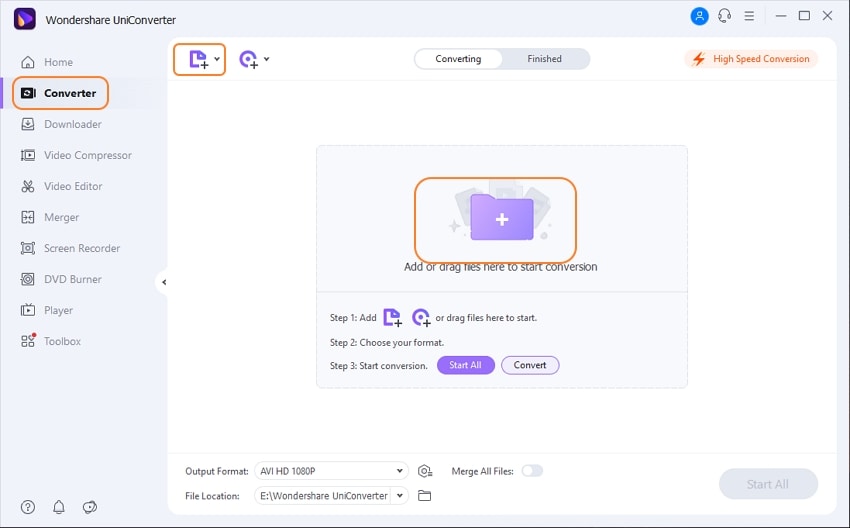
Schritt 2 Wählen Sie das gewünschte Ausgabeformat für AVCHD-Dateien.
Wählen Sie das gewünschte Ausgabevideoformat aus der Ausgabeformat Option. Auf der Registerkarte "Video" finden Sie MP4, MOV und andere gängige Videoformate und Sie können eine Auflösung für das Video auswählen.
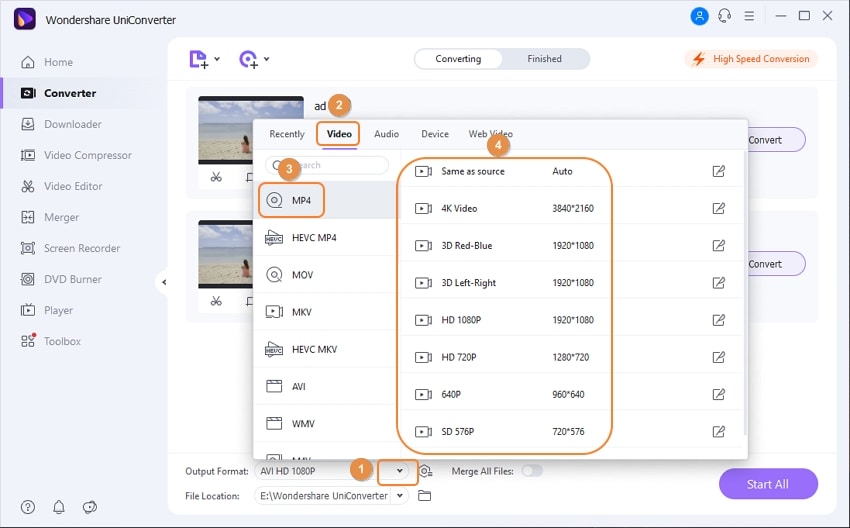
Schritt 3 Konvertieren Sie AVCHD-Dateien für eine einfache Wiedergabe.
Sie können AVCHD-Dateien auch bearbeiten, indem Sie auf die "Bearbeiten" Symbole unter dem Thumbnail des Videos klicken. Klicken Sie abschließend auf die Schaltfläche "Alles starten", um die Konvertierung von AVCHD-Dateien in ein beliebiges anderes Format zu starten. Suchen Sie die konvertierten Dateien unter der Registerkarte "Fertig" und übertragen Sie sie bei Bedarf über ein USB-Kabel auf Geräte.
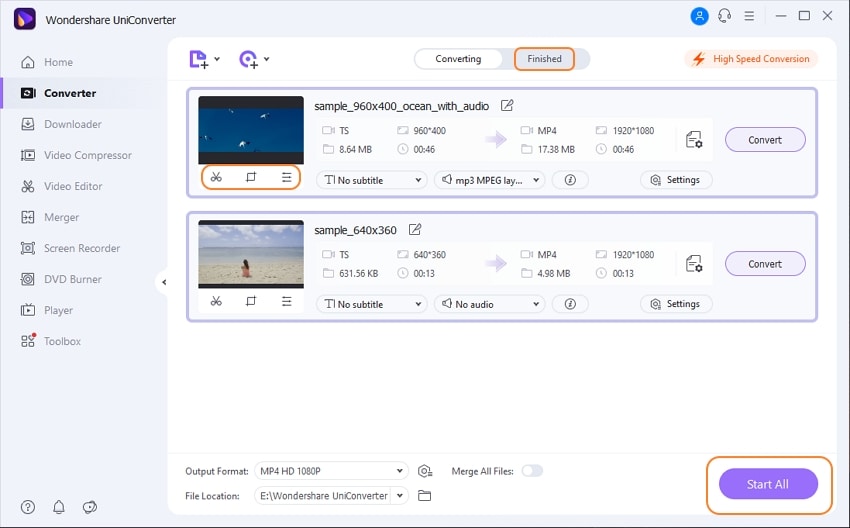
Lösung 2: Wie man AVCHD-Videos direkt auf dem Computer abspielt
Wenn Ihre Computerhardware und Ihr Betriebssystem AVCHD-Videos unterstützen, benötigen Sie einen Player, um AVCHD-Videos auf Ihrem Computer wiederzugeben. Auf dem Markt gibt es eine Reihe von Playern für die Wiedergabe von AVCHD-Videos. Ein solcher ist der Wondershare Player. Um AVCHD-Videos mit dem Wondershare Player abzuspielen, folgen Sie bitte den nachstehenden Schritten:
Schritt 1 Laden Sie den Wondershare Player herunter, installieren und starten Sie ihn.
Laden Sie den Wondershare Player von der offiziellen Webseite von Wondershare herunter und folgen Sie den Anweisungen auf dem Bildschirm, um ihn auf Ihrem Computer zu installieren und den Player zu starten.
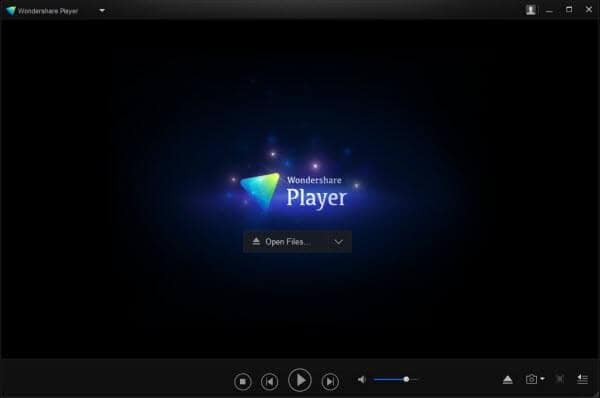
Schritt 2 Legen Sie die Player-Einstellungen fest.
Drücken Sie F5, um die Standardeinstellungen zu ändern. Die Einstellungen sind unter der Überschrift Allgemein, Wiedergabe, Zuordnungen, Hot Key, Schnappschuss, Updates kategorisiert.
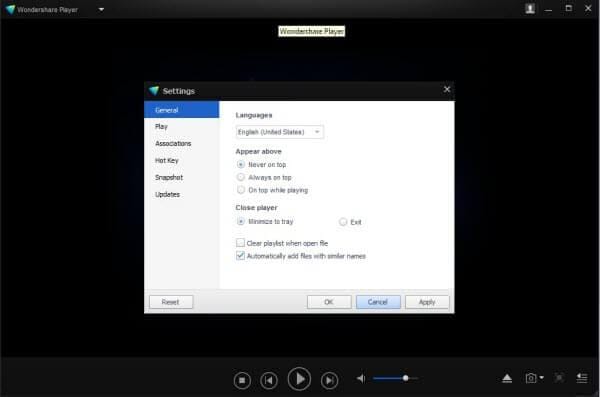
Schritt 3 Fügen Sie Videodateien zur Wiedergabe hinzu.
Um eine Videodatei hinzuzufügen, können Sie die Datei direkt auf die Wiedergabeliste ziehen und ablegen oder auf "Datei öffnen" klicken, um zu dem Speicherort Ihres Videos zu navigieren und dann auf die Zieldatei klicken, um sie zu öffnen.
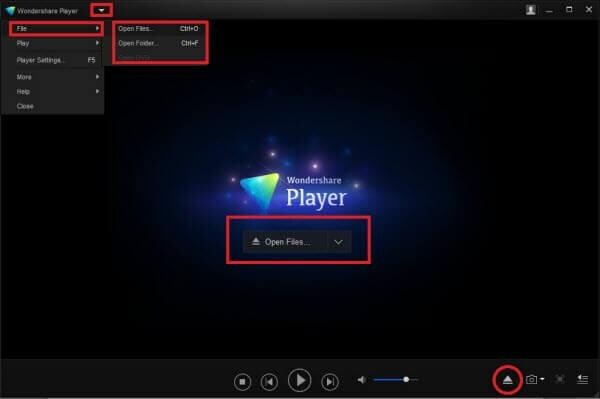
Schritt 4 Steuerung der Wiedergabe.
Während Ihr Video abgespielt wird, können Sie die Wiedergabe steuern. Klicken Sie mit der rechten Maustaste auf das Fenster, um ein Bedienfeld zu öffnen. Von dort aus können Sie die Wiedergabe steuern, Untertitel hinzufügen oder eine andere Videodatei öffnen. Wenn Sie den Mauszeiger über den oberen Bereich bewegen, wird eine Kontrollleiste eingeblendet. Von dort aus können Sie einen Vollbildschirm, einen Halbbildschirm und mehr auswählen.
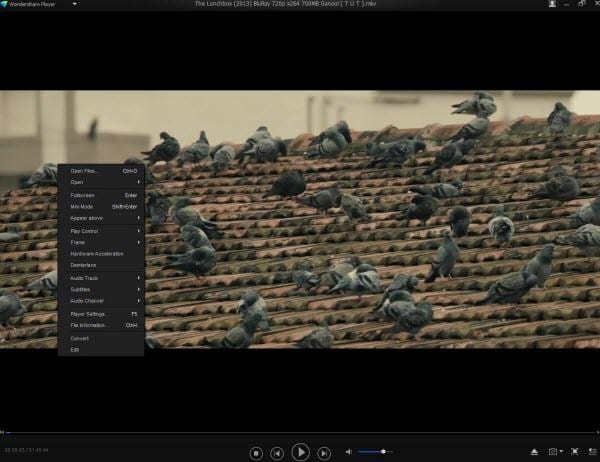
Jetzt haben Sie eine klare Vorstellung davon, was AVCHD-Dateien sind und wie man sie auf Windows/Mac oder anderen Geräten abspielt. Wenn Sie Probleme mit der Wiedergabe/Konvertierung von AVCHD-Dateien haben, ist der Wondershare UniConverter die beste Wahl für Sie.
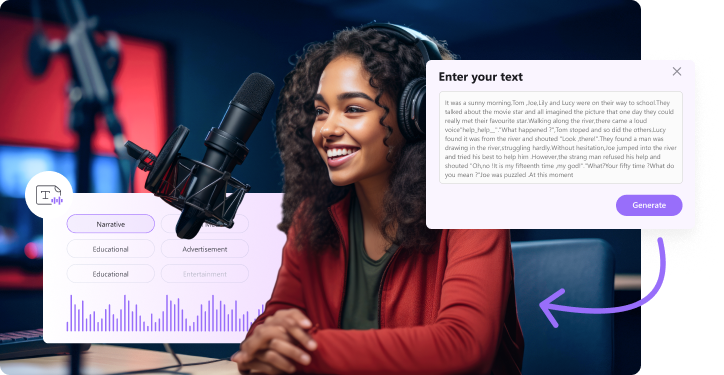

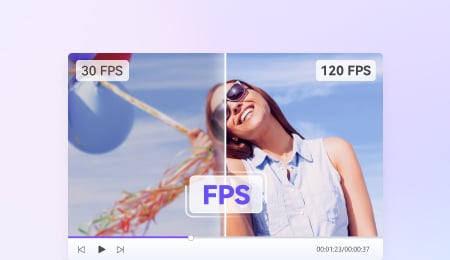

 Video auf dem Mac umwandeln >
Video auf dem Mac umwandeln >
 Video auf dem Mac komprimieren >
Video auf dem Mac komprimieren >
 Video auf dem Mac aufnehmen >
Video auf dem Mac aufnehmen >
 Video auf dem Mac abspielen >
Video auf dem Mac abspielen >

